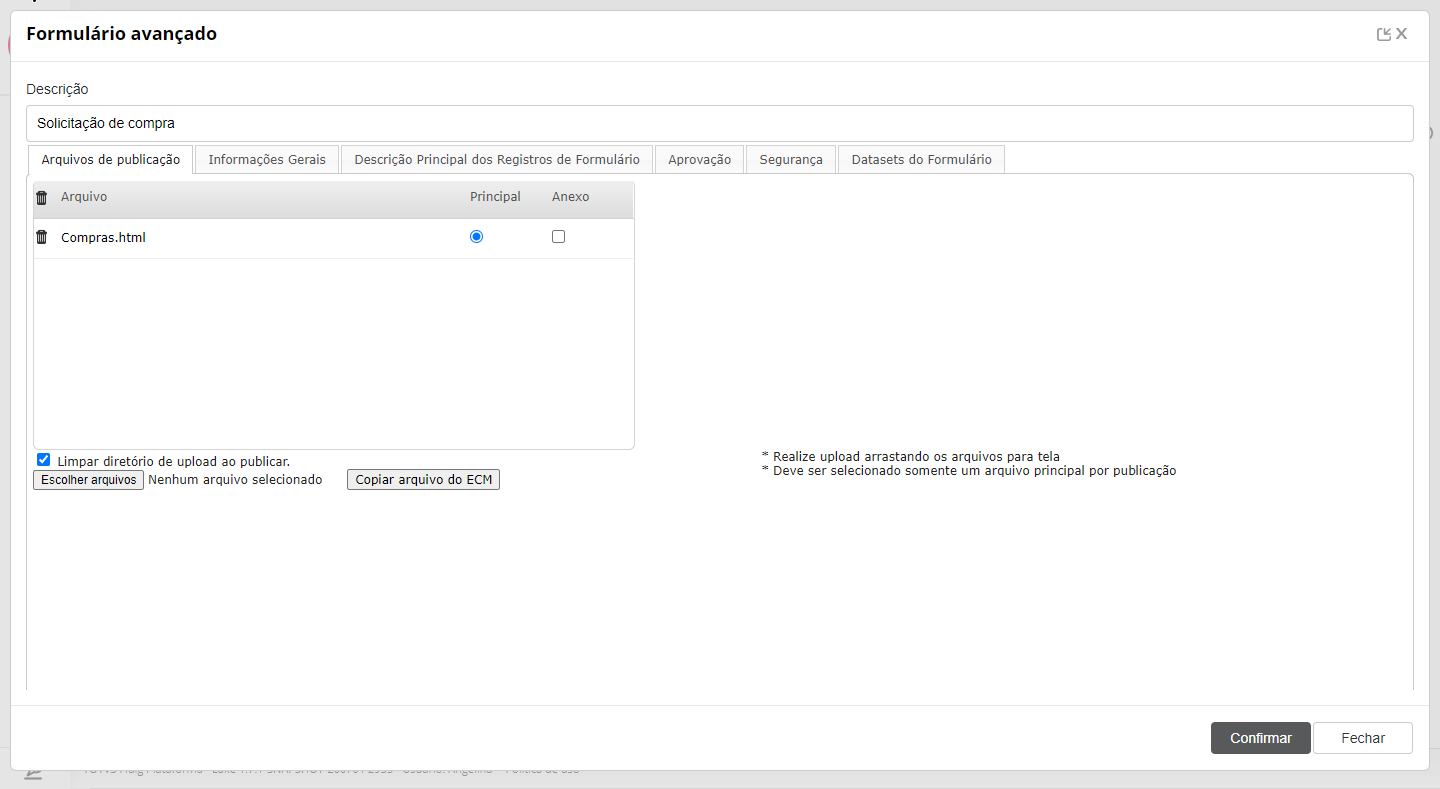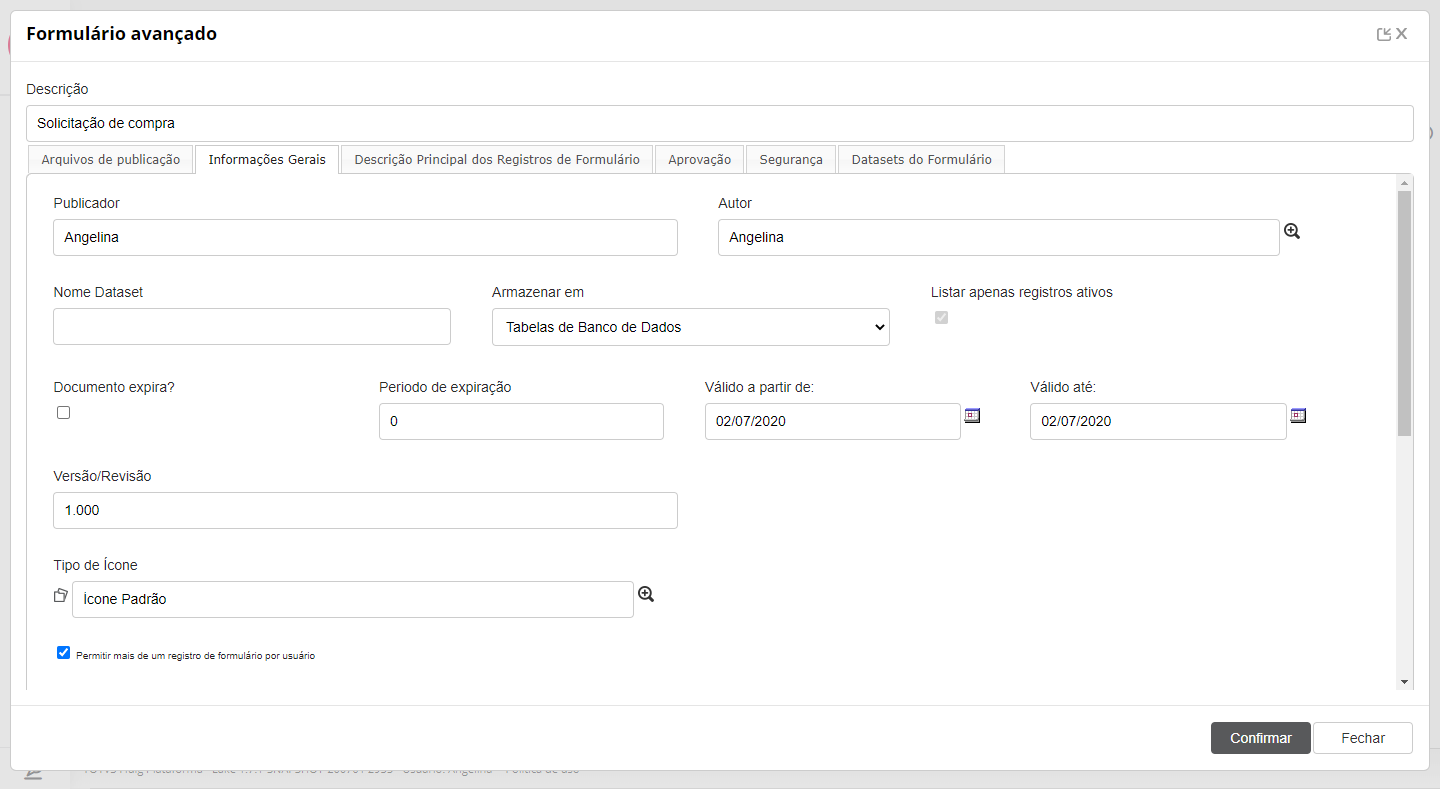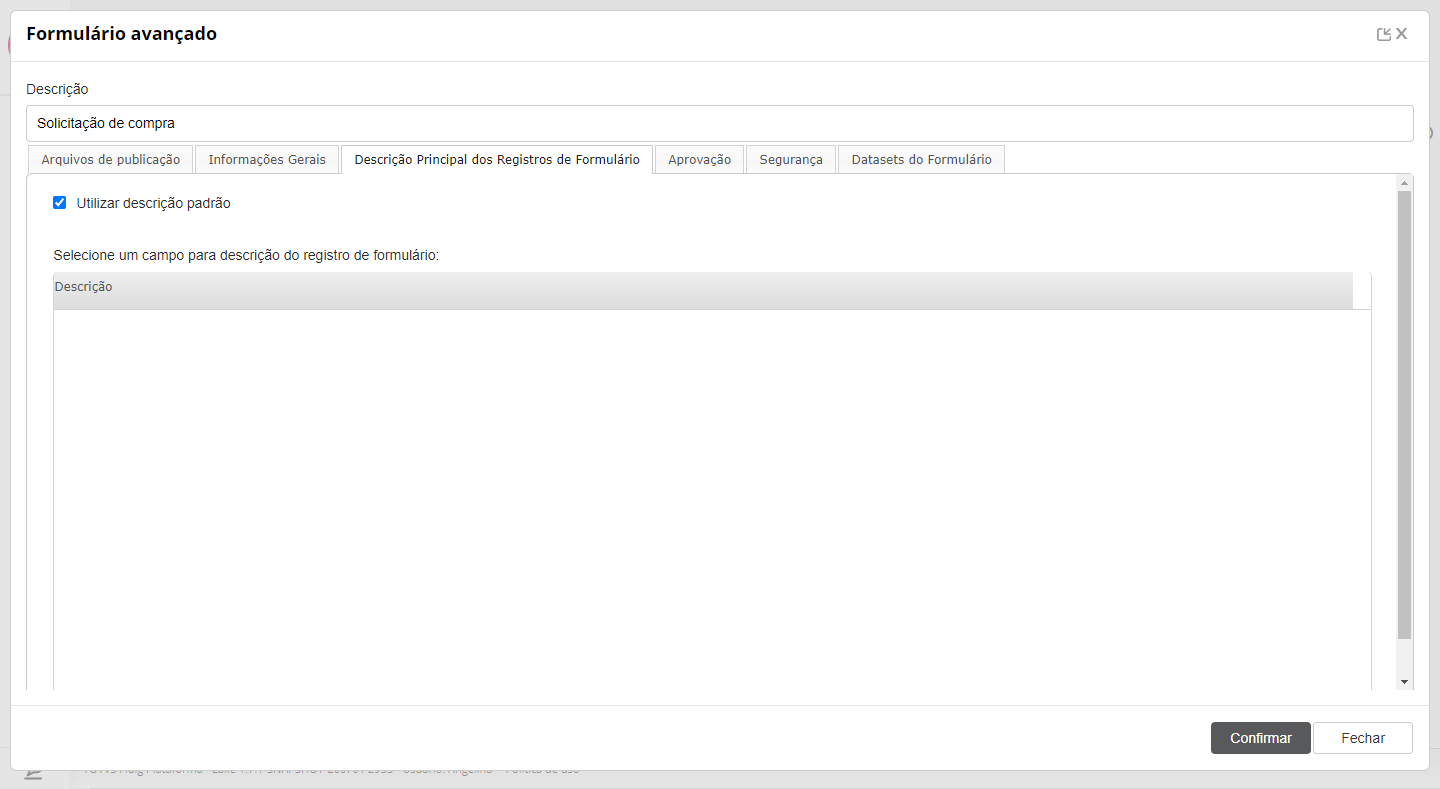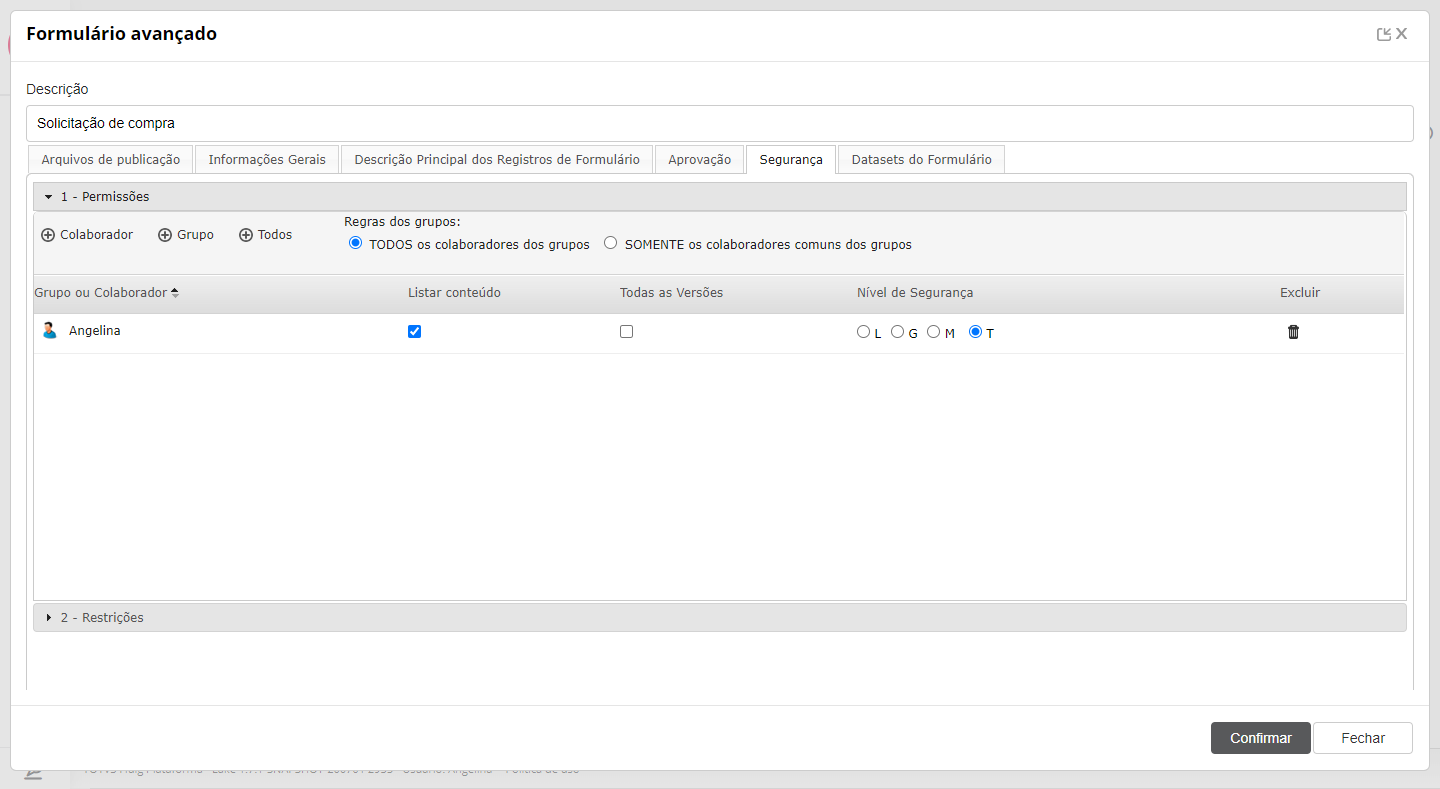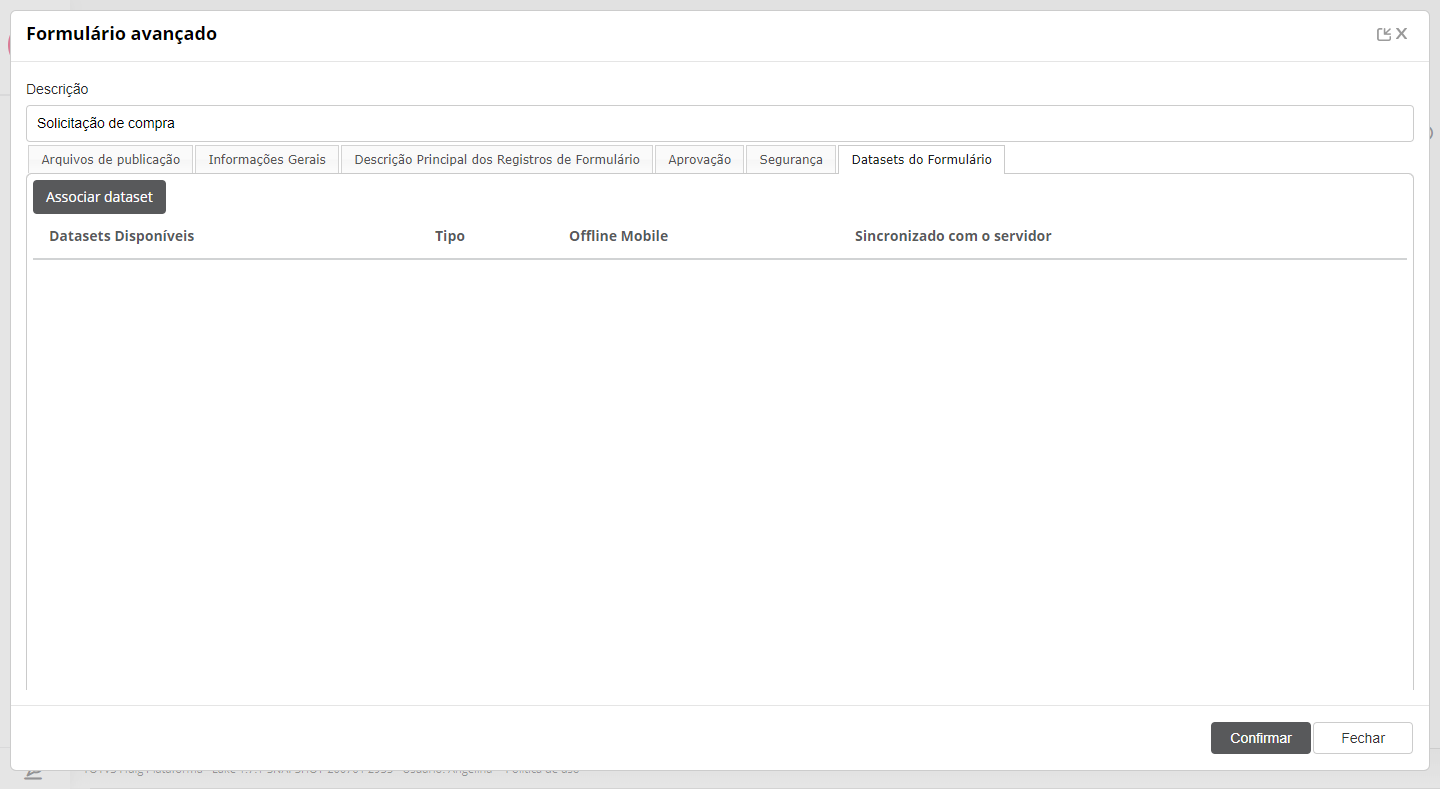Histórico da Página
Índice
| Índice | ||||||
|---|---|---|---|---|---|---|
|
Falando de formulário...
Os formulários são utilizados para publicar informações de maneira simplificada e padronizada, com a utilização de campos e anexos que são armazenados em uma base de dados.
...
Um formulário pode ser um documento HTML, criado em um editor de HTML, ou pode ser elaborado no Studio e exportado para ser publicado na plataforma.
Caminho básico
01. Depois de acionar a opção Novo formulário no local onde ele será criado, inserir uma descrição para ele.
Saiba mais sobre os formulários na documentação técnica de Desenvolvimento de Formulários.
| Deck of Cards | ||||||||||||||||||||||||||||||||
|---|---|---|---|---|---|---|---|---|---|---|---|---|---|---|---|---|---|---|---|---|---|---|---|---|---|---|---|---|---|---|---|---|
| ||||||||||||||||||||||||||||||||
|
Incluir formulário avançado
...
01.No local desejado para a criação do formulário, acionar Novo, localizado na barra de ações da parte superior esquerda da janela.
02. Acionar a opção Formulário avançado.
| Painel |
|---|
Ao acionar essa opção, é exibida a janela na qual é possível incluir um formulário. |
03. Inserir uma descrição que identifique o novo formulário.
0402. Na aba Arquivos de publicação, acionar Selecionar arquivo – para selecionar os arquivos desejados.
| Painel |
|---|
O formulário pode ser elaborado no Studio e exportado para posterior publicação na navegação de documentos. Acionar Escolher arquivos para selecionar um formulário da estação de trabalho |
...
, ou Copiar arquivo do ECM |
...
para selecionar um formulário |
...
que já está publicado na plataforma. Essa aba permite efetuar a transferência do relatório a partir de uma estação de trabalho para a plataforma. Essa transferência é chamada de upload e é necessária porque, para que um relatório seja publicado, ele deve inicialmente ser gravado na área destinada aos arquivos a serem publicados. Apesar de ser um diretório único determinado nos Parâmetros gerais, a plataforma cria automaticamente nesse diretório uma área de upload para cada usuário. Essa definição faz com que cada usuário visualize somente os documentos existentes na sua área de upload. Localizar e selecionar o |
| Expandir | ||
|---|---|---|
| ||
O formulário pode ser elaborado no Studio e exportado para posterior publicação na navegação de documentos. |
03. Localizar e selecionar o formulário desejado.
...
arquivo principal do formulário e quais serão os seus anexos. |
...
Selecionar um arquivo de extensão HTML, HTM ou XSL como principal. Se desejado, assinalar Limpar diretório de upload ao publicar. Quando assinalado, determina que os arquivos que estão no diretório de upload serão excluídos ao concluir a publicação do formulário. |
05. Acionar a aba Informações gerais e inserir as informações solicitadas.
| Painel |
|---|
| Expandir | ||
|---|---|---|
| ||
Para excluir os arquivos da área de upload após a publicação, é necessário assinalar a opção "Limpar diretório de upload ao publicar". |
05. Acionar a aba Informações gerais.
06. Inserir as informações solicitadas.
| Expandir | title | Saiba mais||||
|---|---|---|---|---|---|
As informações solicitadas são: Autor Nome dataset Armazenar em Listar apenas registros ativos Documento expira? Período de expiração Válido a partir de Válido até Versão/revisão
Tipo de ícone Permitir mais de um registro de formulário por usuário Descrição versão/revisão Comentário Tags |
0706. Acionar a aba Descrição principal dos registros de formulário .08. Defina e definir as informações solicitadas.
| Expandirpanel | ||
|---|---|---|
| ||
As informações solicitadas são: Utilizar descrição padrão Alterar todos os registros de formulário ativos para a última data de atualização Alterar descrição em todos os registros de formulário ativos Selecione um campo para descrição do registro de formulário |
0907. Acionar a aba Aprovação .10. Definir e definir os critérios de aprovação para o formulário.
| Expandir | title | Saiba mais
|---|
| Painel |
| Mais informações sobre o procedimento podem ser obtidas em Definir critérios de aprovação para pasta ou para documento. |
1108. Acionar a aba Segurança .12. Definir e definir os critérios de segurança para o formulário.
| Expandirpanel | ||
|---|---|---|
| ||
Mais informações sobre o procedimento podem ser obtidas em Definir critérios de segurança para pasta ou para documento. |
1309. Acionar a aba Datasets do formulário.
14.10 Acionar Associar dataset como offline.
1511. No campo apresentado, selecionar o dataset que será relacionado ao formulário como offline.
| Expandirpanel | ||
|---|---|---|
| ||
Para excluir um dataset inserido, basta acionar o ícone representado por uma lixeira e localizado ao lado direito do nome do dataset. |
1612. Acionar Confirmar.
Caminhos alternativos
Acessar formulário
...
01. Localizar e acionar o nome do formulário que se deseja acessar.
02. Visualizar os registros do formulário.
Solicitar permissão adicional em formulário
...
Essa opção é apresentada somente para usuários que não são administradores.
01. Localizar o formulário para o qual se deseja solicitar permissões adicionais.
...
03. Acionar Solicitar permissões adicionais, localizado no quadro exibido com as informações gerais do formulário.
| Expandir | title | Saiba mais
|---|
| Painel |
| Ao acionar essa opção é exibida a janela na qual é possível solicitar permissões adicionais no formulário. Mais informações podem ser obtidas em Solicitar permissão adicional em pasta ou em documento. |
...
Visualizar anexos do formulário
...
01. Localizar o formulário do qual se deseja visualizar os anexos.
02. Acionar Visualizar anexos, localizado ao lado direito do nome do formulário e representado por um clipe.
| Expandir | title | Saiba mais
|---|
| Painel |
| Ao acionar essa opção é exibida a janela na qual é possível visualizar os anexos do formulário. Mais informações podem ser obtidas em Visualizar anexos de documento. |
...
Definir prioridade para formulário
...
Para efetuar essa ação, é necessário que a coluna Prioridade esteja sendo apresentada. Caso não esteja, verifique o item Visualizar prioridade do conteúdo da pasta.
01. Localizar o formulário documento para o qual se deseja definir prioridade.
02. Inserir a prioridade desejada para o formulário na coluna Prioridade.
| Expandir | ||
|---|---|---|
| ||
Mais informações sobre prioridade para formulários podem ser obtidas em Definir prioridade para pasta ou para documento. Se a coluna Prioridade não está sendo exibida na pasta onde o formulário se encontra, é possível habilitá-la seguindo os passos do caminho alternativo Visualizar prioridade do conteúdo da pasta em Pasta.. |
Na coluna Prioridade clicar sobre o espaço correspondente à prioridade.
03. Inserir uma prioridade numérica para a pasta e pressionar a tecla Enter no teclado.
| Painel |
|---|
A priorização de pastas ou de documentos é utilizada exclusivamente para ordená-los pela sua prioridade na navegação de documentos. É possível definir prioridade para todos os tipos de documentos que podem ser publicados. Para visualizar o conteúdo de uma pasta ordenado por sua prioridade, basta efetuar um clique sobre a coluna Prioridade. |
...
Definir formulário como favorito
...
01. Localizar o formulário que se deseja definir como favorito.
02. Acionar o ícone Adicionar aos favoritos, representado por uma estrela e localizado ao lado direito do nome do formulário.
| Expandir | title | Saiba mais
|---|
| Painel |
| Mais informações sobre o recurso Favoritos podem ser obtidas em Definir pasta ou documento como favorito. |
...
Renomear formulário
...
Para efetuar essa ação, é necessário que o usuário tenha permissão de modificação no formulário escolhido.
01. Localizar o formulário que se deseja renomear.
...
...
| title | Saiba mais |
|---|
...
É necessário ter permissão de modificação no formulário para renomeá-lo.
02. Acionar Mais opções, localizado ao lado direito do nome do formulárioformulário e selecionar a opção Renomear.
03. Acionar Renomear.
| Expandir | ||
|---|---|---|
| ||
Ao acionar essa opção é exibida a janela na qual é possível renomear o formulário. Mais informações podem ser obtidas em Renomear pasta ou documento. |
Editar formulário
Preencher o novo nome e acionar Renomear para confirmar.
Editar formulário
...
01. Localizar o formulário que se deseja editar.
...
03. Acionar Propriedades.
| Expandirpanel | ||
|---|---|---|
| ||
Ao acionar essa opção é exibida a janela na qual é possível editar o formulário . Mais informações podem ser obtidas em Editar propriedades de pasta ou de documento. |
Restaurar versão do formulário
. Os campos são os mesmos apresentados no item Incluir formulário avançado, porém ao editar um formulário é exibido um novo campo na aba Informações gerais: Controle de versão • Nova revisão: quando selecionada, determina que as alterações efetuadas resultarão em uma revisão da versão atual do documento. É normalmente utilizada quando o documento possui uma pequena alteração. Ao escolher esta opção, faz com que o conteúdo do documento possa ser alterado e a data original de criação do documento será modificada e passará a ser a data da ultima alteração feita, devido a criação de uma nova revisão. • Nova versão: quando selecionada, determina que as alterações efetuadas resultarão em uma nova versão do documento. É normalmente utilizada quando o documento possui uma alteração grande de conteúdo. Ao escolher esta opção, faz com que o conteúdo do documento possa ser alterado e a data original de criação do documento será modificada e passará a ser a data da ultima alteração feita, devido a criação de uma nova versão. • Manter versão: quando selecionada, determina que será mantida a versão atual do documento. É utilizado quando o documento atual não é mais válido e é necessário trocar todo o conteúdo corrente por um novo atualizado. Caso o documento necessite de aprovação, o conteúdo anterior do documento continua sendo exibido até que a nova versão/revisão seja aprovada. Essa opção somente é exibida quando não for assinalada a opção "Criar versão/revisão obrigatória" ao criar o documento. Ao escolher opção “Manter revisão", faz com que o conteúdo do documento possa ser alterado e a data de criação da versão original possa ser mantida, sem que se crie uma nova versão do documento. |
04. Editar as propriedades desejadas.
05. Acionar Confirmar.
Restaurar versão do formulário
...
...
01. Localizar o formulário do qual se deseja restaurar uma versão antiga.
...
03. Acionar Propriedades.
| Painel | ||
|---|---|---|
| Expandir | ||
| ||
| Ao acionar essa opção é exibida a janela na qual é possível restaurar uma versão antiga do formulário. Mais informações podem ser obtidas em Restaurar versão de documento. |
Espelhar formulário
...
01. Localizar e selecionar o formulário do qual se deseja criar um documento espelho.
02. Acionar MaisEspelhar, localizado na barra de ações da parte superior esquerda da janela.
03. Acionar Espelhar.
| Painel | ||
|---|---|---|
| Expandir | ||
| ||
| Ao acionar essa opção é exibida a janela na qual é possível concluir a criação de um documento espelho do formulário. Mais informações podem ser obtidas em Espelhar documento. |
...
Alterar registros do formulário em bloco
...
01. Localizar e acessar o formulário no qual estão publicados os registros que se deseja alterar de uma única vez.
02. Selecionar os registros do formulário que serão alterados de uma única vez.
03. Acionar Acionar Mais e logo depois Alteração em bloco, localizado na barra de ações da parte superior esquerda da janela.
| Expandir | title | Saiba mais
|---|
| Painel |
| Ao acionar essa opção é exibida a janela na qual é possível alterar as propriedades comuns de vários registros do formulário de única vez. Mais informações podem ser obtidas em Alterar documentos em bloco. |
...
Filtrar conteúdo do formulário
...
...
01. Localizar e acessar o formulário do qual se deseja filtrar os registros.
02. Acionar Mais, localizado na barra de ações da parte superior esquerda da janela.
03. Acionar Filtrar.
| Expandir | title | Saiba mais
|---|
| Painel |
| Ao acionar essa opção é exibida a janela na qual é possível definir os dados pelos quais os registros do formulário serão filtrados. Mais informações podem ser obtidas em Filtrar conteúdo da pasta ou do formulário. |
...
Visualizar prioridade dos registros do formulário
...
...
01. Localizar e acessar o formulário do qual se deseja visualizar a prioridade dos registros.
...
03. Acionar Mostrar prioridade.
| Expandir | title | Saiba mais
|---|
| Painel |
| Ao acionar essa opção é exibida a coluna Prioridade, ao lado da coluna Código, onde é possível visualizar e definir uma prioridade numérica para os registros do formulário e, também, visualizá-los ordenados pela prioridade. Para isso, basta efetuar um clique sobre a coluna para ordenar o conteúdo. |
...
Ocultar prioridade dos registros do formulário
...
...
01. Localizar e acessar o formulário do qual se deseja ocultar a prioridade do conteúdo.
...
03. Acionar Esconder prioridade.
| Expandirpanel | ||
|---|---|---|
| ||
| Ao acionar essa opção a coluna Prioridade deixa de ser exibida para os registros do formulário. |
...
Incluir registro no formulário
...
...
01. Localizar e acessar o formulário no qual se deseja incluir um registro.
02. Acionar Novo logo depois registro de formulário, localizado na barra de ações da parte superior esquerda da janela.
| Expandir | title | Saiba mais
|---|
| Painel |
| Ao acionar essa opção é exibida a janela na qual é possível incluir um registro para o formulário. Mais informações podem ser obtidas em Registro de formulário. |
...
Remover formulário
...
01. Localizar e selecionar o formulário que se deseja eliminar.
02. Acionar Mais, localizado na barra de ações da parte superior esquerda da janela.
03. Acionar EliminarRemover.
| Painel | ||
|---|---|---|
| Expandir | ||
| ||
| Ao acionar essa opção é exibida uma mensagem informando que o formulário foi eliminadoremovido. Porém, ele apenas é eliminado da estrutura da navegação de documentos, permanecendo na Lixeira. Quando o Controle de cotas está ativo, o espaço ocupado pelo formulário na pasta será liberado apenas quando este for excluído da Lixeira. Mais informações sobre como restaurar ou eliminar remover o formulário definitivamente da plataforma podem ser obtidas em Lixeira. |
| Informações | ||
|---|---|---|
| ||
Esta documentação é válida a partir da atualização 1.6.5 .10- Liquid. Se você utiliza uma atualização anterior, ela pode conter informações diferentes das quais você vê na sua plataforma. |
...